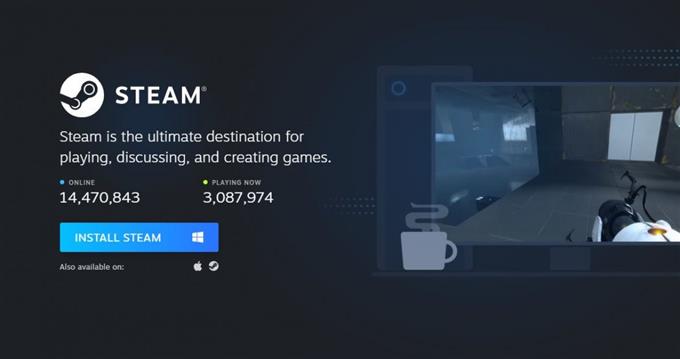Ak sa vaša hra Steam neotvorí alebo ak sa naďalej zobrazuje chyba „Nepodarilo sa spustiť hru (chýba spustiteľný súbor)“, môže sa vyskytnúť problém s aplikáciou Steam alebo iným softvérom vo vašom počítači. Tento problém sa zvyčajne vyskytuje, ak v hre, ktorú sa pokúšate spustiť, chýba súbor alebo ak je blokovaná služba Steam alebo jej program. Zistite, čo môžete urobiť pre tento problém, postupujte podľa riešení v tomto príspevku.
Príčiny, prečo sa vaša hra Steam neotvorí
Ak sa Steam neotvorí, malo by sa zvážiť niekoľko možných príčin. Poďme skontrolovať každý z týchto faktorov jeden po druhom.
Chyba náhodného klienta Steam.
Žiadna aplikácia alebo program nemôže pracovať 100% po celú dobu. Parná aplikácia môže niekedy prestať fungovať kvôli malej chybe. Veľká väčšina prípadov, keď Steam narazí na škytavku, je spôsobená dočasnou chybou, ktorá sama osebe zmizne. Dôvodom je skutočnosť, že v softvérovom prostredí počítača sa môže vyskytnúť veľa vecí.
Konflikt so softvérom zabezpečenia.
Niektoré antivírusové programy môžu klienta Steam nesprávne detekovať ako malware. To môže viesť k zablokovaniu alebo odstráneniu niektorých bezpečnostných súborov alebo súborov, ktoré váš počítač potrebuje na načítanie aplikácie Steam. Väčšina bezpečnostných programov má možnosť umožniť používateľovi obnoviť automaticky odstránený súbor alebo program.
Ak vaša aplikácia Steam stále hovorí, že je zablokovaná alebo sa nedá otvoriť, musíte vyladiť nastavenia antivírusového softvéru alebo bezpečnostného softvéru, aby ste pri skenovaní vylúčili službu Steam..
Poškodené údaje o pare.
Aplikácia Steam používa dočasné úlohy na vykonávanie určitých úloh. Napríklad stiahnutý obsah sa ukladá osobitne a považuje sa za vyrovnávaciu pamäť. Niekedy sa môže poškodiť alebo zastarať súbor alebo celá vyrovnávacia pamäť, čo môže viesť k problémom. Našťastie problém s vyrovnávacou pamäťou so Steamom možno ľahko vyriešiť. Nižšie nájdete riešenia pre poškodený súbor alebo vyrovnávaciu pamäť.
Ostatné softvérové chyby na PC.
Niektoré aplikácie alebo programy môžu mať negatívny vplyv na výkon služby Steam. Niektoré aplikácie, ako je bezpečnostný softvér (antivírus, antispyware, firewall), P2P klienti, aplikácie FTP / webového servera, programy na filtrovanie / blokovanie IP, programy na sťahovanie, VPN, môžu spôsobiť zlyhanie Steam alebo jeho hier alebo pripojenie. Ak sa vám nedarí vôbec zbaviť chýbajúcich vykonateľných chýb, mali by ste sa hlbšie vykopať kontrolou ďalších aplikácií tak, že ich postupne odstránite alebo zakážete, aby ste zúžili možné príčiny..
Riešenie problémov s hrou, ktorá sa neotvorí v Steame, alebo s chýbajúcou vykonateľnou chybou
Ak sa Steam alebo jeho hra neotvorí alebo stále zobrazuje chýbajúcu vykonateľnú chybu, existuje niekoľko možných riešení, ktoré môžete skúsiť vyriešiť. Nižšie sú uvedené veci, ktoré musíte urobiť, aby ste sa mohli touto otázkou zaoberať.
- Reštartujte Steam klienta.
Reštartovanie Steam klienta je často efektívny spôsob, ako obnoviť chyby aplikácií a adries. Skúsiť platnosť skončila spustenú aplikáciu Steam prostredníctvom aplikácie Správca úloh a zistite, či to problém nevyrieši. Stačí otvoriť Správca úloh, nájsť a pravým tlačidlom myši kliknúť na aplikáciu Steam na karte Procesy a potom kliknúť Ukončiť úlohu. Ak je spustených viac programov Steam, nezabudnite ich všetky zavrieť.

- Aktualizujte Steam a jeho hry.
Ak ste Steam nejakú dobu neaktualizovali, nezabudnite nainštalovať dostupnú aktualizáciu klienta ihneď. To isté urobte pre svoje hry. Tento krok pravdepodobne nebudete musieť urobiť, ak je počítač neustále pripojený k internetu, ale ak hráte iba hry Steam občas, pred ďalším spustením služby Steam ho aktualizujte..

- Vypnite antivírusový alebo bezpečnostný softvér.
Ak je váš bezpečnostný softvér veľmi agresívny a omylom označuje Steam ako malware, existuje niekoľko krokov na vyriešenie problému..
Najprv otvorte bezpečnostný softvér a skontrolujte, či bol Steam alebo niektorý z jeho súborov označený ako hrozba. Nemôžeme poskytnúť presné kroky, ako to urobiť, pretože existuje veľa bezpečnostných programov.
Po druhé, skúste zistiť, či váš bezpečnostný softvér obsahuje režim hry, ktorý môžete povoliť. Ak áno, nezabudnite označiť Steam alebo hru, ktorej otvorenie máte, za bezpečný.
Ak váš bezpečnostný softvér narúša systém Steam po vykonaní kontroly systému, môžete zmeniť jeho nastavenia tak, aby sa pri skenovaní vylúčil priečinok Steam..
- Skontrolujte poškodené údaje.
Zastaraná vyrovnávacia pamäť alebo súbory Steam môžu pri hraní hry spôsobiť zlyhania alebo problémy s pripojením. Steam môže tiež zlyhať pri sťahovaní hry alebo aktualizácií kvôli zlej vyrovnávacej pamäti. Ak chcete zistiť, či to je dôvod, prečo nemôžete otvoriť hru v službe Steam, môžete overiť integritu herných súborov.

- Odstráňte a znova nainštalujte hru.
Ak sa problém neodstráni, môžete sa rozhodnúť preinštalovať problematickú hru. Stačí len otvoriť aplikáciu Steam a kliknúť na hry kliknite na Zobraziť knižnicu hier, pravým tlačidlom myši na hru, choďte na Spravovať, a vyberte Uninstall.
Nezabúdajte, že ak odinštalujete hru, môže sa všetok uložený priebeh hry odstrániť, ak sa najskôr neuloží do cloudu.
- Znovu nainštalujte program Steam.
Ďalším možným riešením, ktoré môžete pre tento problém vyskúšať, je odstrániť a znova nainštalovať samotný program Steam. Toto je vaša posledná možnosť, ak sa problém po preinštalovaní hry nevyrieši sám.
Z tohto odkazu môžete Steam znova stiahnuť.
Nezabudnite, odstránením aplikácie Steam sa tiež odstránia vaše hry. Ak potom nechcete znova prevziať svoje hry, nezabudnite si najprv vytvoriť zálohu svojich hier Steam. Ak to chcete urobiť, jednoducho prejdite do časti Nastavenia pary a vyberte položku Zálohovanie a obnovenie hier, a kliknite na Zálohujte aktuálne nainštalované programy.
Získajte pomoc od nás.
Máte problémy s telefónom? Neváhajte nás kontaktovať pomocou tohto formulára. Pokúsime sa pomôcť. Vytvárame tiež videá pre tých, ktorí sa chcú riadiť vizuálnymi pokynmi. Navštívte náš kanál Androidhow na Youtube, kde nájdete riešenie problémov.